
Удаляем проблемное обновление для Windows
Проблемы с обновлениями, которые выпускаются компанией Microsoft для операционной системы Windows хотя и редко, но случаются. Иногда они становятся причиной невозможности дальнейшего использования системы. В этом случае проще удалить обновление и дождаться официального устранения проблемы.
Удалить проблемное обновление можно с помощью панели «Установленные обновления», переход в которую выполняется так: Панель управления → Программы и компоненты → Просмотр установленных обновлений. Конечно, проще ввести сразу в поиске «Просмотр установленных обновлений», а потом кликнуть в результатах по ссылке.
В появившейся панели перечисляются все обновления, когда либо установленные для системы. Для удаления нужного обновления достаточно просто выделить его и использовать кнопку «Удалить» в верхней части списка, или кликнуть правой кнопкой мыши и выбрать в меню единственный пункт «Удалить».
После подтверждения удаления обновления, начнется процесс деинсталляции, который может затянуться на несколько минут.
Если вы не знаете какое именно обновление вызывает проблему, то попробуйте удалить все обновления, которые установлены в определённый день или в определенный период. Для фильтрации их в таблице, достаточно задать даты для графы «Установлено»: кликнуть на стрелку вызова дополнительного меню, далее установить галочку «Выберите дату или диапазон дат», а потом выбрать необходимые числа в календаре.
Некоторые специалисты советуют удалять обновления для Windows в безопасном режиме работы ОС. Иногда, например, если система не загружается нормально, удалить обновления можно лишь из безопасного режима, в этом случае порядок действий не меняется.

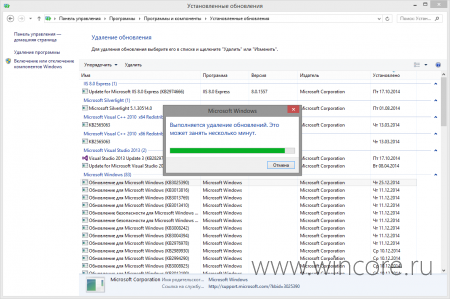
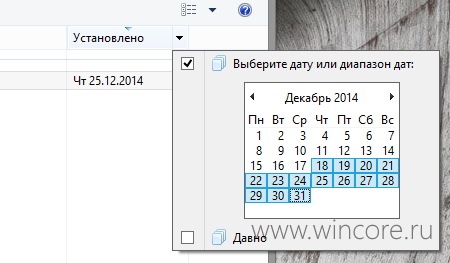









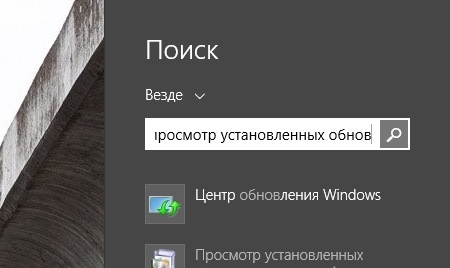

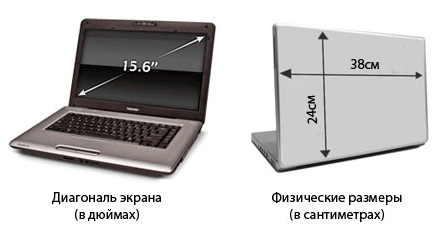


Свежие комментарии